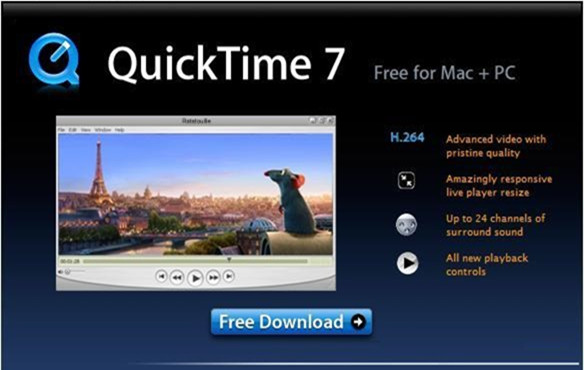
QuickTime软件介绍
QuickTime不仅仅是一个媒体播放器,而是一个完整的多媒体架构,QuickTime下载后可以用来进行多种媒体的创建,生产,和分发,并为这一过程提供端到端的支持:包括媒体的实时捕捉,以编程的方式合成媒体,导入和导出现有的媒体,还有编辑和制作,压缩,分发,以及用户回放等多个环节。
QuickTime使用技巧
1.剪切、拷贝、粘帖、删除
在编辑分离的剪辑时,请使用“编辑”菜单中的“剪切”、“拷贝”、“粘帖”和“删除”命令。如果要将一个剪辑粘帖到另一个影片中,您不必在该影片中编辑剪辑:只需前往另一个影片的时间线上的任意时间点,然后粘帖剪辑。
要首尾相连地快速接合影片,请打开第一个影片,选取“编辑”>“将剪辑添加到结尾”,然后在文件对话框中选择另一个影片。
2.翻转、旋转
在查看影片或编辑分离的剪辑时,请使用“编辑”菜单中的“翻转”和“旋转”命令。这些命令可以翻转或旋转整个影片或剪辑。
3.共享
存储影片之后,您可以通过“邮件”、“信息”、AirDrop和其他方式共享影片:
在 QuickTime Player 中打开该文件,然后选取“文件”>“共享”。
或者,在 QuickTime Player 中打开该文件,然后点按回放控件中的“共享”。
或者,按住 Control 键并点按 Finder 中的文件,然后从快捷键菜单中选取“共享”。
QuickTime安装步骤
一、在本站下载最新版的QuickTime安装包,双击运行。
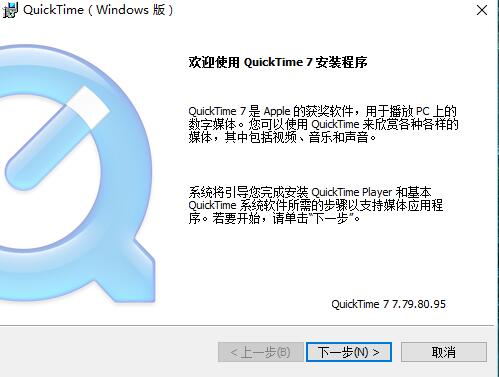
二、单击下一步,选择【是】同意协议后选择安装需求的类型。
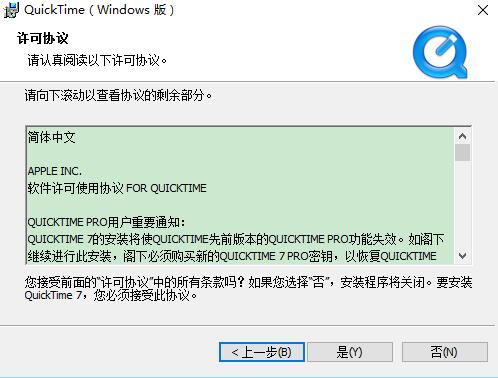
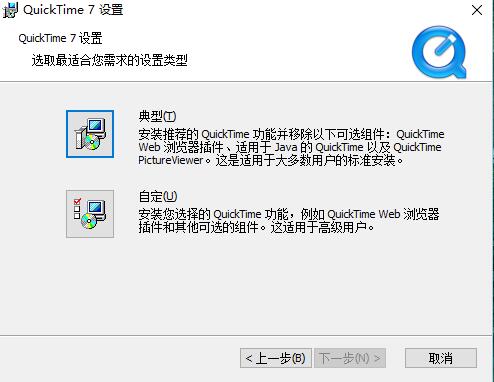
三、可以点击【更改】,选择软件的安装路径;或者直接点击【安装】,软件会安装在默认的位置。
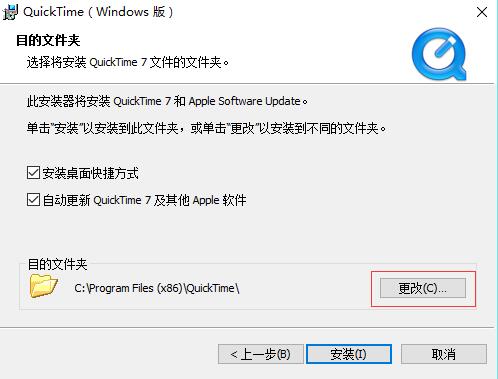
四、耐心等待软件安装完毕,点击【完成】就可以啦。
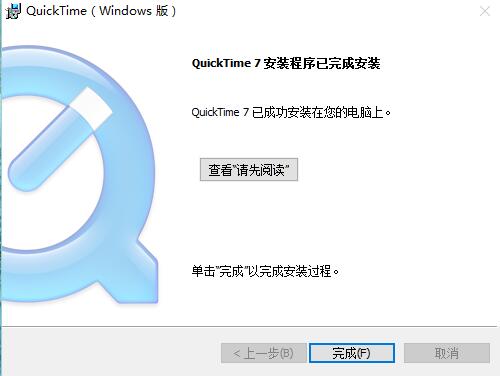
常见问题
1.文件格式支持问题
问题描述:
QuickTime可能无法播放某些特定格式的视频文件。
解决办法:
转换文件格式:使用视频转换工具将不支持的格式转换为QuickTime支持的格式,如MOV、MP4等。
安装插件:安装如Perian、Flip4Mac等插件,以扩展QuickTime对更多格式的支持。
2. 视频播放问题
问题描述:
QuickTime在播放视频时可能出现卡顿、无声音、无图像或无法加载等问题。
解决办法:
检查网络连接:如果视频来自网络,确保网络连接稳定。
检查视频文件:确保视频文件没有损坏,且文件名和扩展名正确。
更新驱动程序:确保你的显卡驱动程序是最新版本,以支持视频流畅播放。
使用其他播放器:如果QuickTime无法解决问题,可以尝试使用其他媒体播放器如VLC、MPlayerX等播放视频。
QuickTime更新日志
1:优化了性能
2:解决bug问题我们是认真的
华军小编推荐:
非常不错的一款QuickTime,使用方便,功能强大,需要的不要错过哦。本站还提供小贺音乐播放器、oveplayer、Pitcher 变调器、千千静听中文版、听听FM电脑版供您下载。








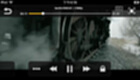
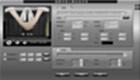

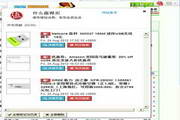




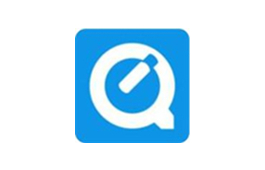

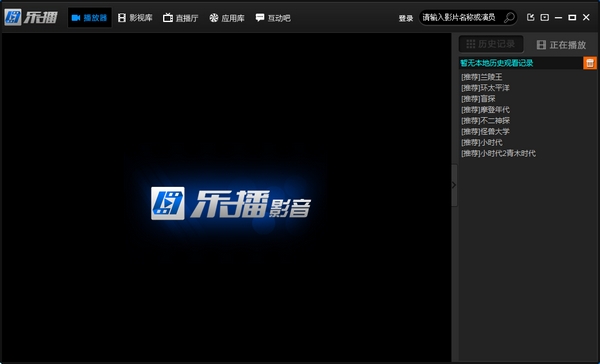
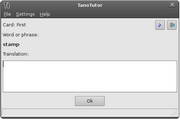
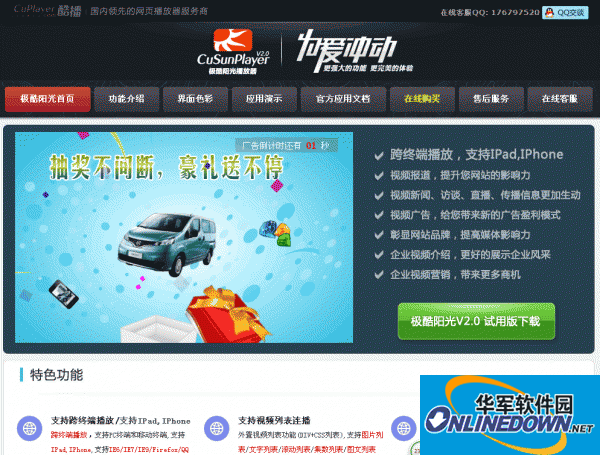



































有用
有用
有用